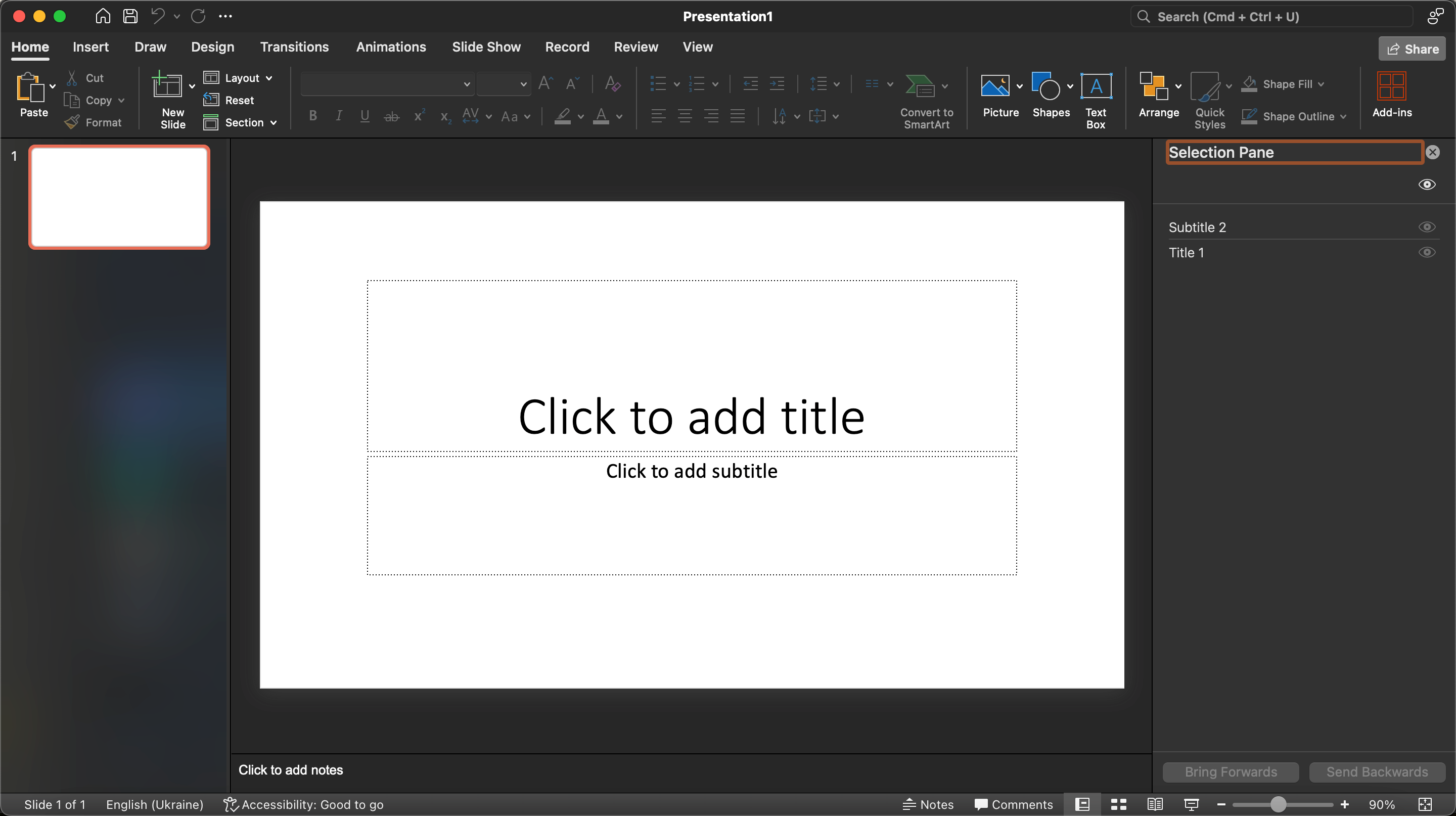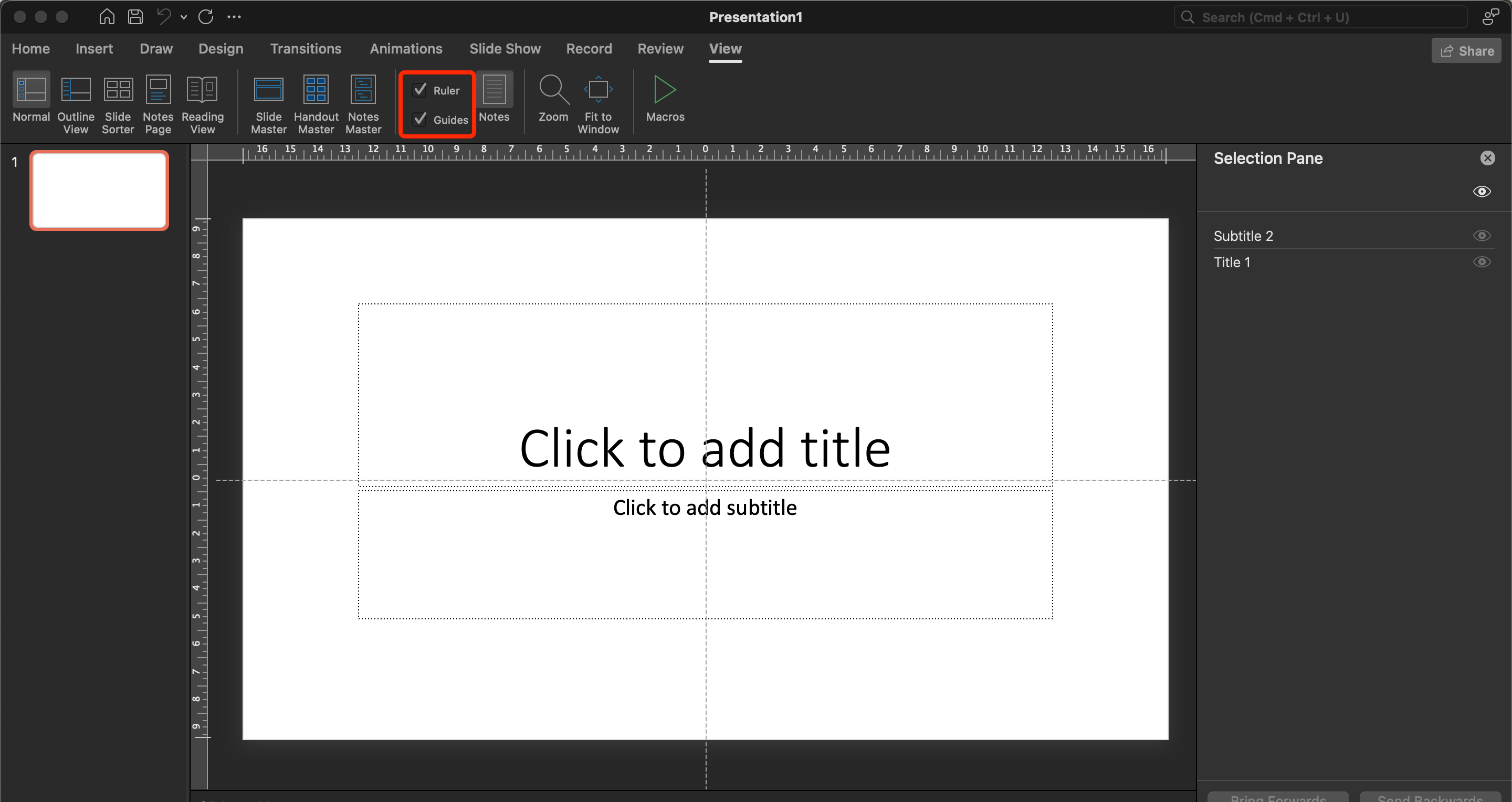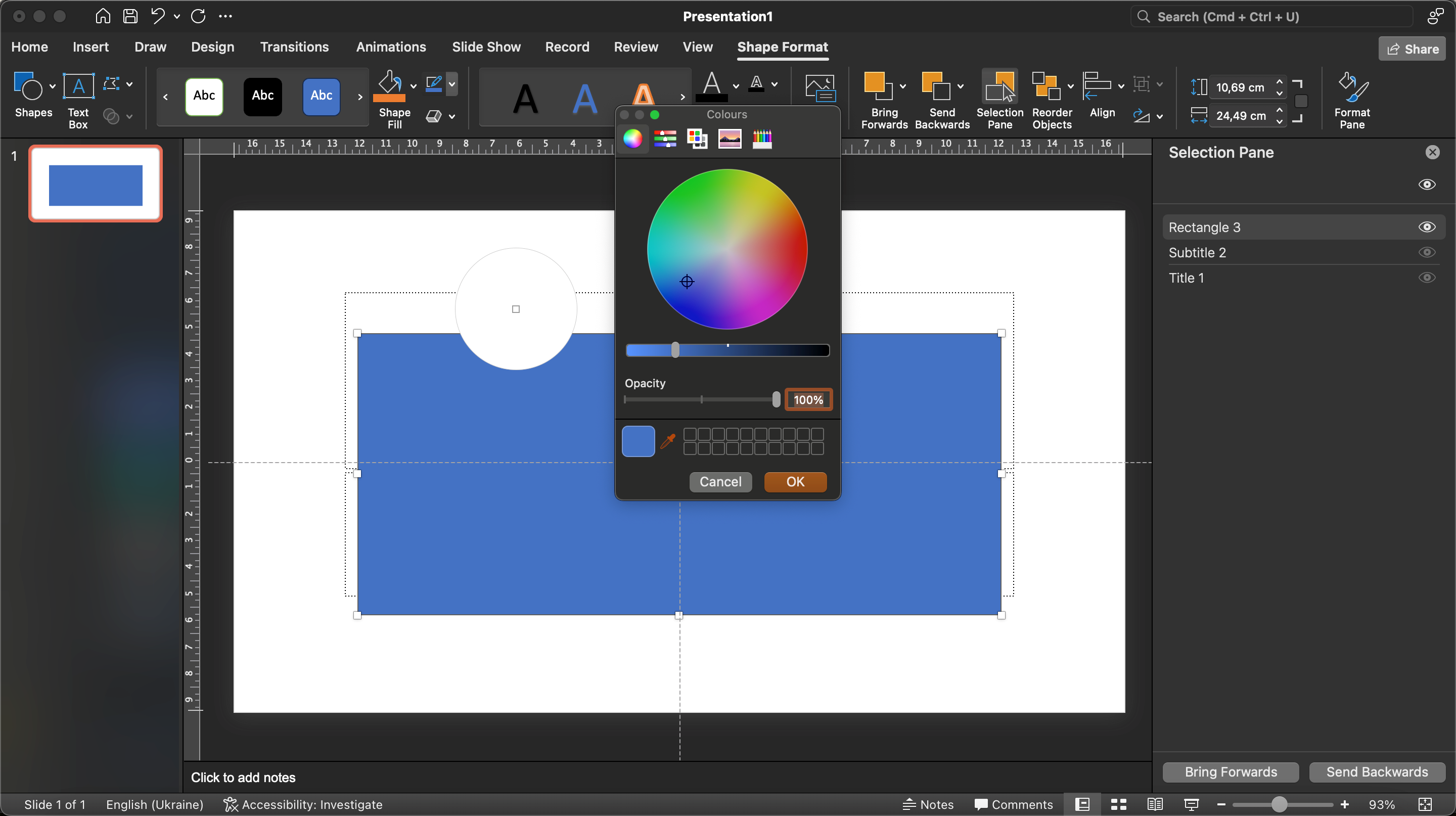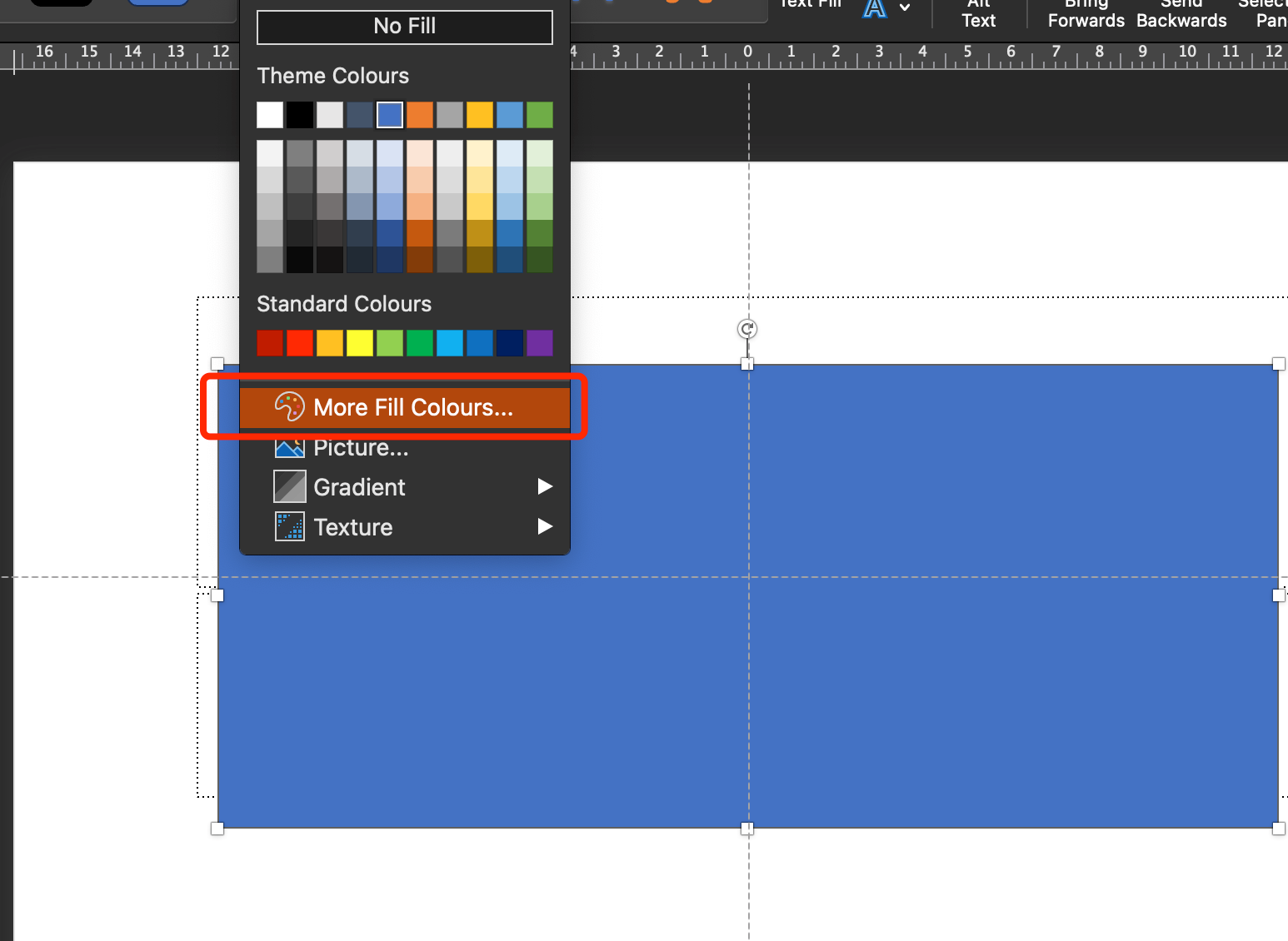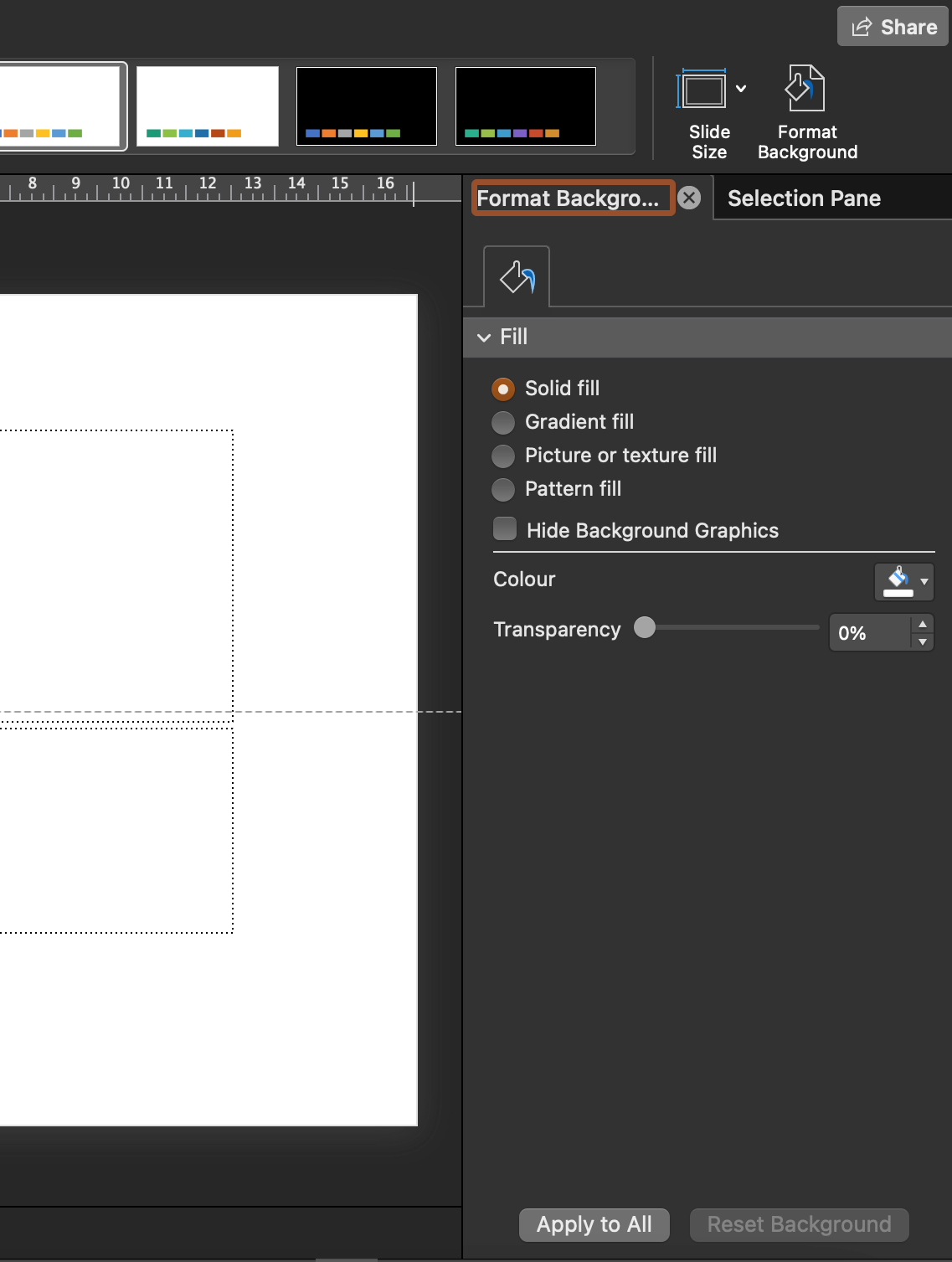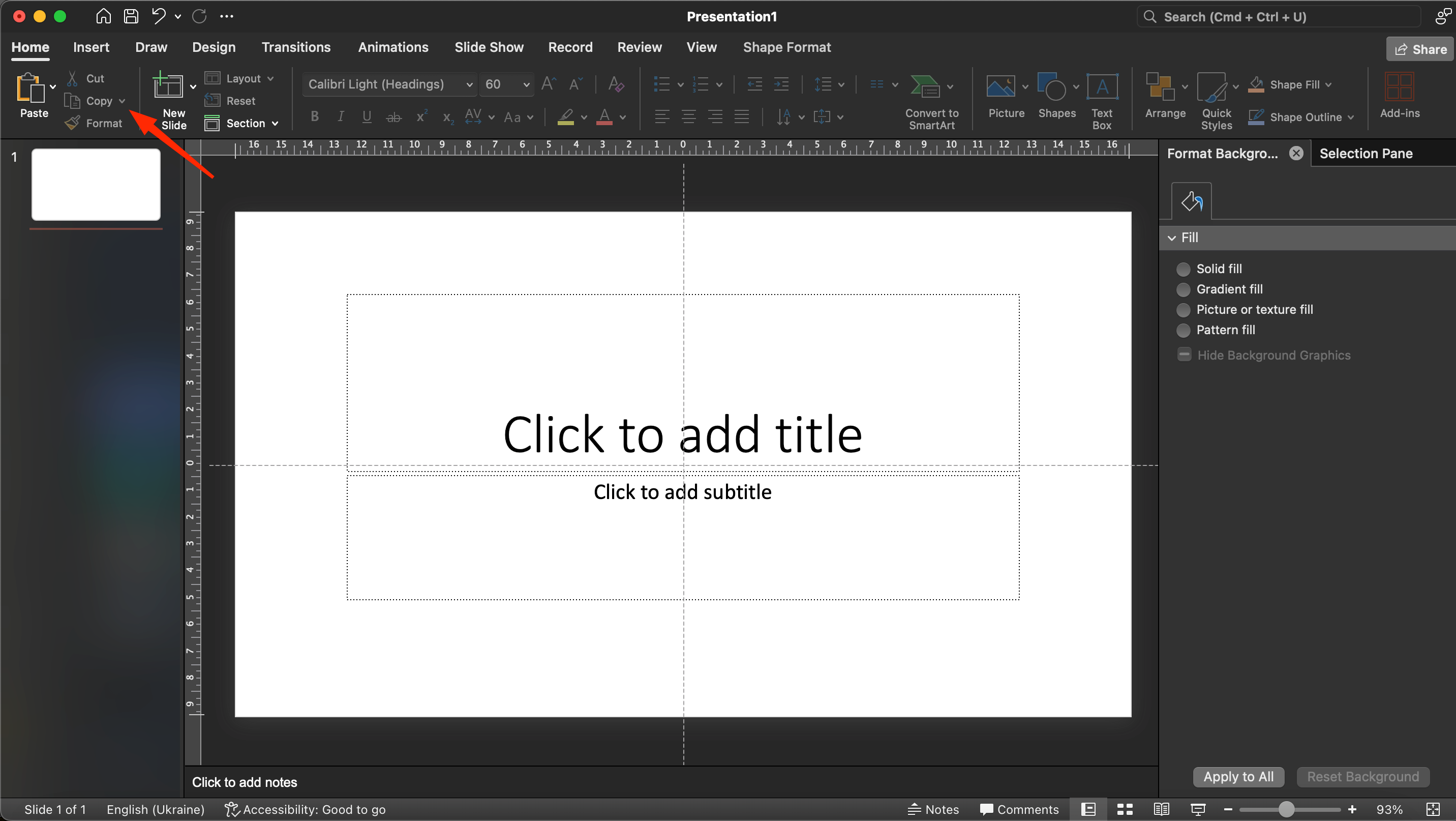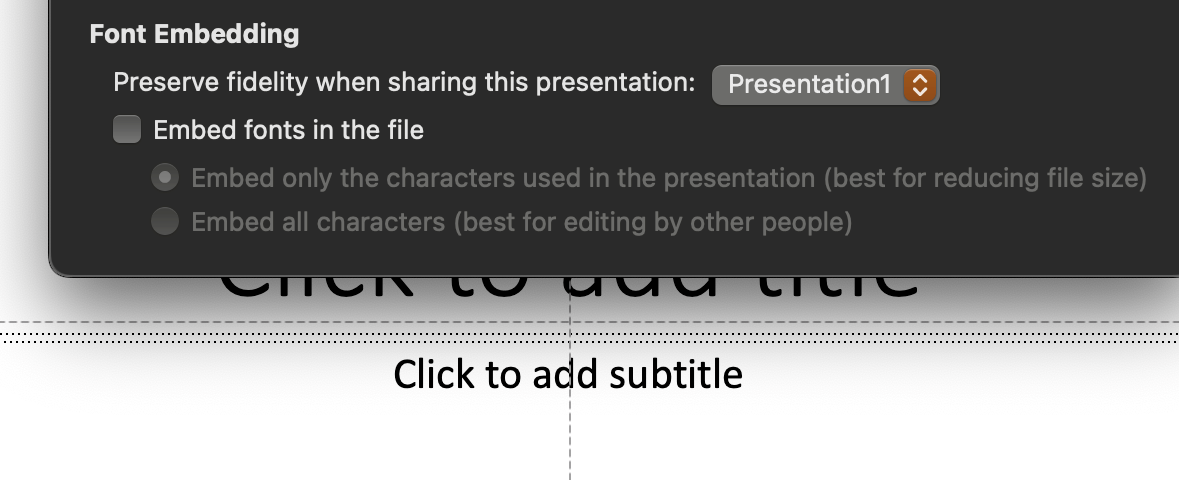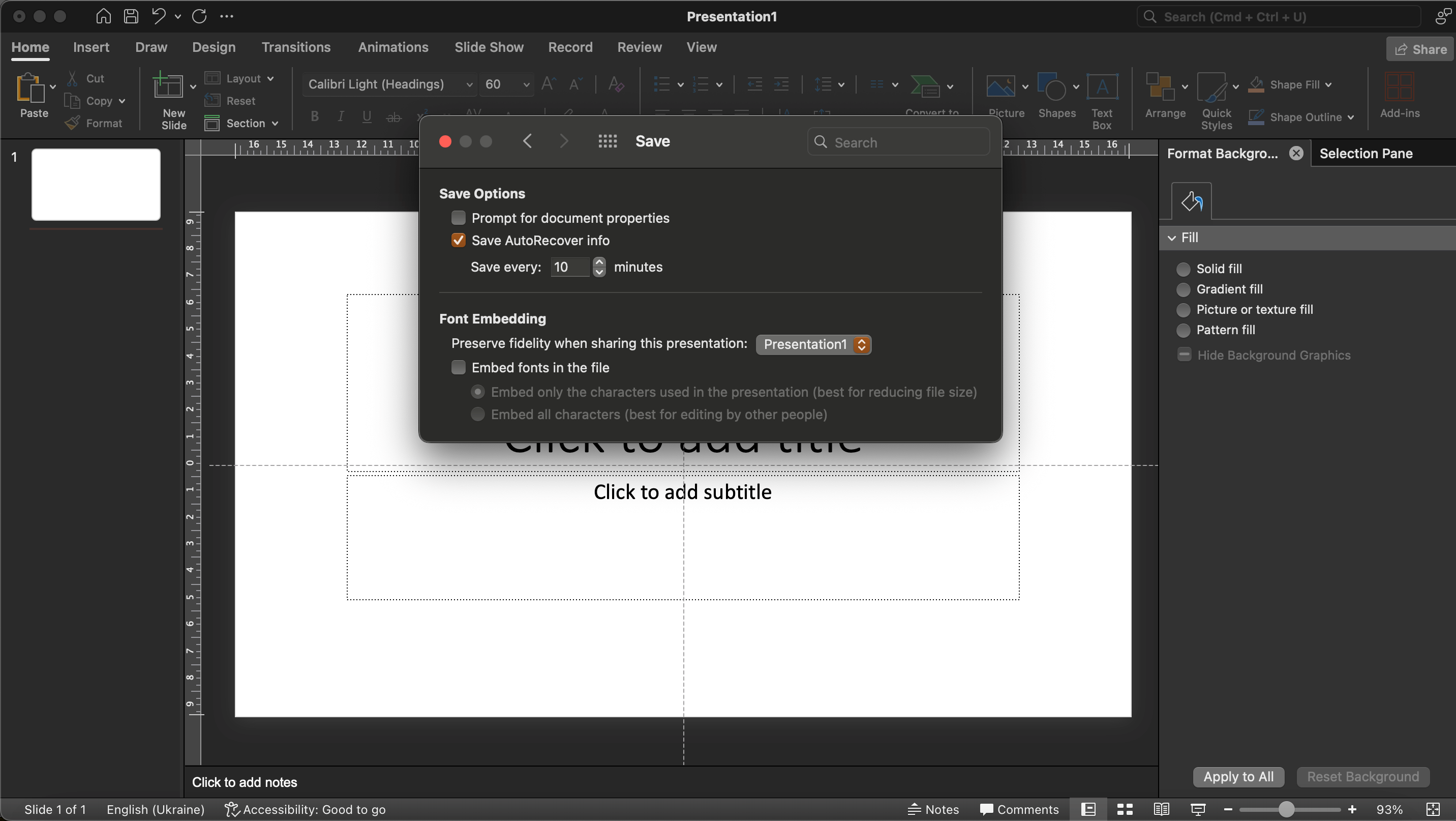Si vous pensez que PowerPoint, qui fait partie de la suite Microsoft Office, est trop "ennuyeux" et qu'il s'agit d'un programme primitif qui ne devrait être étudié que dans les cours d'informatique à l'école, vous vous trompez lourdement. Il s'agit aujourd'hui d'un éditeur graphique multifonctionnel et d'un outil puissant pour la présentation de documents. créer des présentations de tout type. Voyons quelques astuces PowerPoint qui seront utiles tant aux débutants qu'aux utilisateurs expérimentés.
Travailler avec des calques
L'outil Volet de sélection du groupe Arrangement de la page d'accueil permet de modifier l'emplacement des calques les uns par rapport aux autres. Les boutons "Déplacer au premier plan/arrière-plan" sont également utilisés à cette fin, mais la réorganisation des objets de cette manière semble plus simple et plus facile.
Guides
Dans les paramètres par défaut de PowerPoint, les guides sont constitués d'une ligne horizontale et d'une ligne verticale. Leur point d'intersection correspond au centre de la diapositive. Pour activer les guides, sélectionnez la section Affichage et activez l'option souhaitée. Pour ajouter des guides supplémentaires, cliquez avec le bouton droit de la souris sur un guide existant, puis cliquez sur "Ajouter un guide vertical" ou "Ajouter un guide horizontal". Vous pouvez utiliser le curseur de la souris pour les déplacer.
Pipette
La pipette de PowerPoint vous permet de faire correspondre les teintes d'un dessin ou d'une forme à d'autres objets de votre diaporama. Pour ce faire, cliquez sur le bouton "Remplissage de la forme" dans le menu "Format de la forme" et sélectionnez "Plus de couleur de remplissage".
Ce faisant, vous pourrez copier la couleur non seulement des éléments du diaporama, mais aussi de certains éléments extérieurs au diaporama.
Travailler avec des arrière-plans
Si vous ne souhaitez pas ajouter l'arrière-plan à chaque couche séparément, vous pouvez l'appliquer automatiquement à toutes les diapositives. Pour ce faire, allez dans le menu "Design", sélectionnez "Formater l'arrière-plan".
Choisissez ensuite l'un des remplissages standard ou ajoutez votre propre image, puis cliquez sur le bouton "Appliquer à tous". Les paramètres de l'arrière-plan seront appliqués à toutes les diapositives.
Réel aussi : Comment travailler avec des graphiques et des tableaux dans PowerPoint ?
Copie des réglages de style
Pour éviter de personnaliser à chaque fois le design d'une forme ou d'un autre élément graphique sur une diapositive, vous pouvez utiliser le bouton Copier le style. Il se trouve dans le menu Accueil, là où se trouve l'icône Copier.
Sauvegarde d'un projet
Si vous souhaitez envoyer ou exécuter le diaporama sur un autre appareil, avant d'enregistrer le fichier, vous devez intégrer les polices dans le projet afin qu'elles s'affichent correctement. Cette option est disponible dans la section "Préférences", où il y a un menu "Enregistrer" et un bouton "Intégrer les polices dans le fichier". Il suffit de l'activer pour que les calques soient sauvegardés avec toutes les polices.
Comme vous pouvez le constater, lorsque vous maîtrisez quelques fonctions de base de PowerPoint, vous êtes en mesure de créer de belles présentations informatives qui transmettent directement la pensée au consommateur. Grâce à ces conseils et astuces, vos projets deviendront encore plus présentables et intéressants.